第7話 Canvaの起動とキャンバスサイズの指定
文字数 756文字
参考のため、Canvaでの作例をもう少し続けてみたいと思います。
今回から数話は「作例2:悪役令嬢ものっぽい表紙」です。
基本操作は前回までとおなじですが、キレイに見えるちょっとしたコツがお届けできるといいな~と思います。
では、よろしくおつきあいくださいね。
1.新規デザイン作成
前回は画像サイズからテンプレートを使いましたが、今回はちゃんとノベプラ用の表紙サイズに合わせて作ります。
Canvaをひらき、右上の「デザインを作成」⇒「カスタムサイズ」を選択。
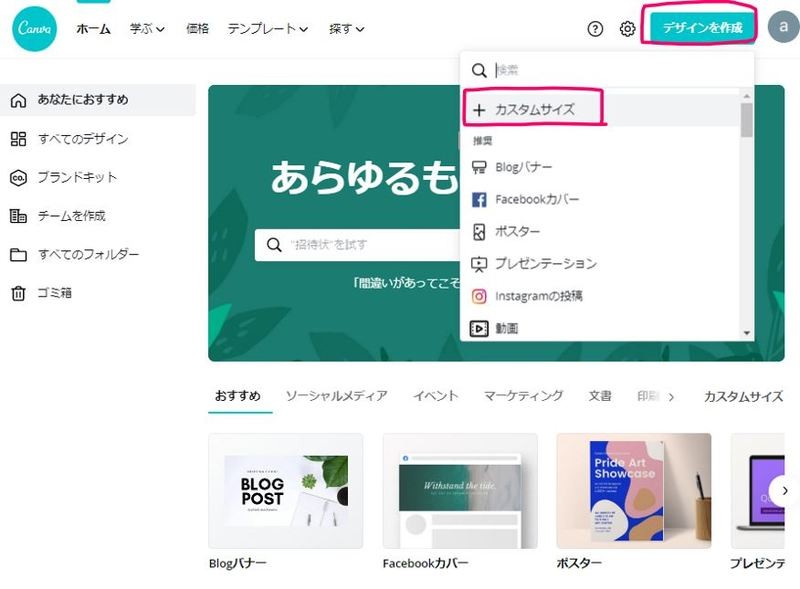
ノベプラの表紙用推奨サイズは「1200×630」pxなので、そのように入力します。
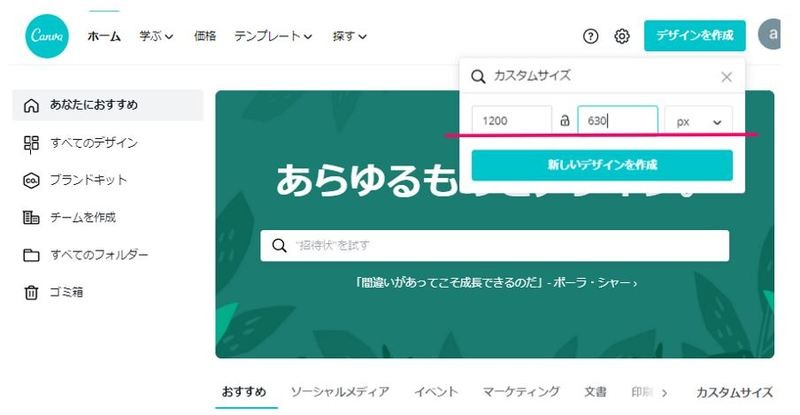
【追記:ノベルデイズ版の表紙の場合、サイズは1600×2560です】
「新しいデザインを作成」すると、編集画面になります。
2.テンプレートを選ぶ
画像サイズを指定すると、そのサイズに合いそうないろいろなテンプレートを出してくれます。
写真や背景は変えられるので、文字の配置感やフォントの印象を見て決めるのがよさそうです。
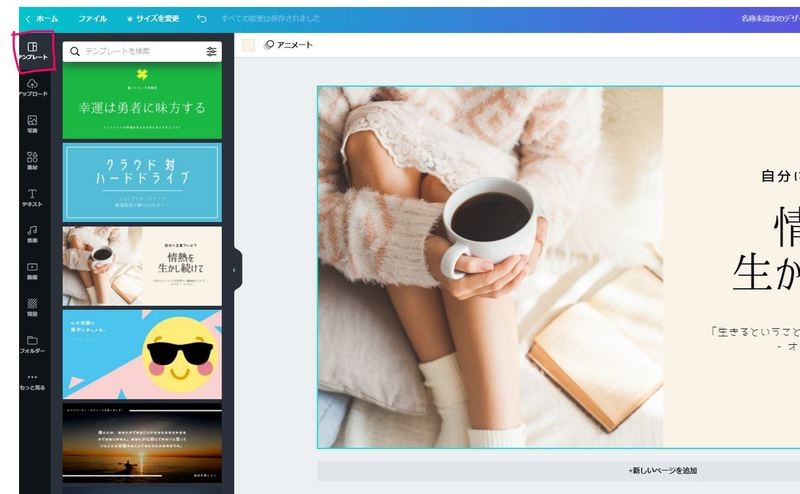
悪役令嬢ものということで、ちょっとクラシックな感じのフォントがあるテンプレートを選びました。
3.背景の変更
ここは前回と一緒ですね。「アップロード」⇒ファイルを指定して画像を替えられます。
(実は、もとの画像はなくなったわけではなく、選んだ画像の下に重ねられています。必要なければ、画像を選択して「ゴミ箱」のマークをクリックすれば消えます。)
今回から数話は「作例2:悪役令嬢ものっぽい表紙」です。
基本操作は前回までとおなじですが、キレイに見えるちょっとしたコツがお届けできるといいな~と思います。
では、よろしくおつきあいくださいね。
1.新規デザイン作成
前回は画像サイズからテンプレートを使いましたが、今回はちゃんとノベプラ用の表紙サイズに合わせて作ります。
Canvaをひらき、右上の「デザインを作成」⇒「カスタムサイズ」を選択。
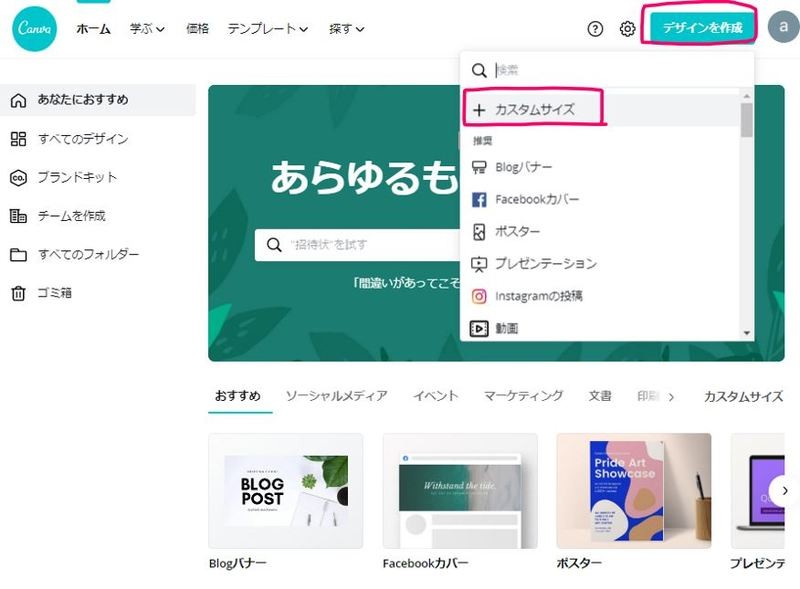
ノベプラの表紙用推奨サイズは「1200×630」pxなので、そのように入力します。
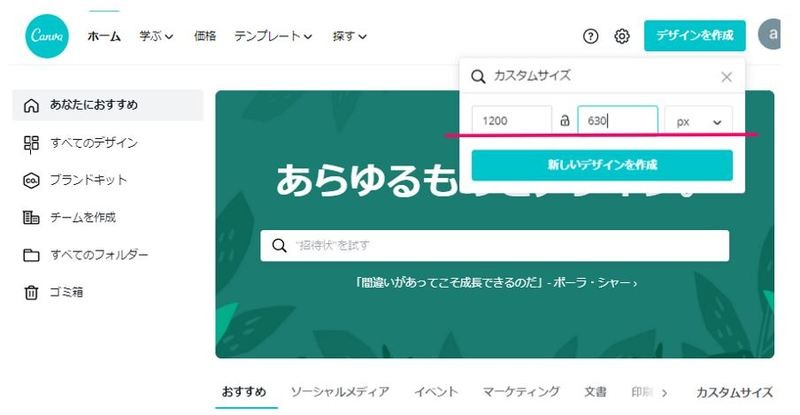
【追記:ノベルデイズ版の表紙の場合、サイズは1600×2560です】
「新しいデザインを作成」すると、編集画面になります。
2.テンプレートを選ぶ
画像サイズを指定すると、そのサイズに合いそうないろいろなテンプレートを出してくれます。
写真や背景は変えられるので、文字の配置感やフォントの印象を見て決めるのがよさそうです。
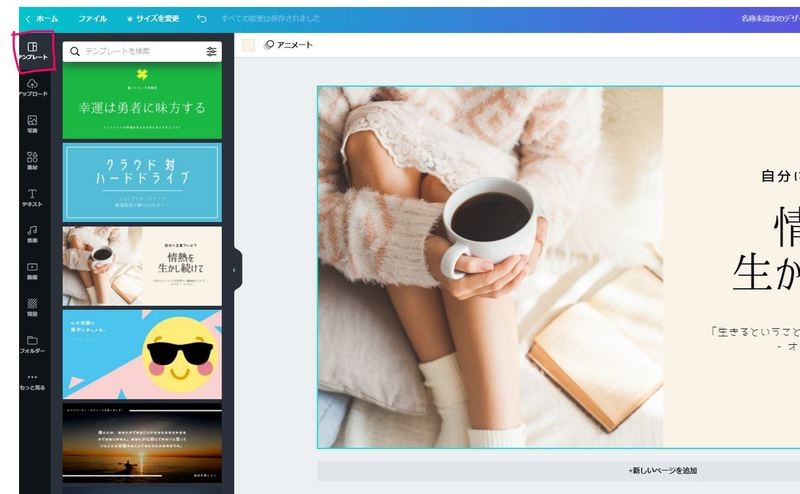
悪役令嬢ものということで、ちょっとクラシックな感じのフォントがあるテンプレートを選びました。
3.背景の変更
ここは前回と一緒ですね。「アップロード」⇒ファイルを指定して画像を替えられます。
(実は、もとの画像はなくなったわけではなく、選んだ画像の下に重ねられています。必要なければ、画像を選択して「ゴミ箱」のマークをクリックすれば消えます。)

